TEMA: ¨MICROSOFT WORD Y EXCEL¨
Para encontrar algún programa de una forma rápida damos click en la parte de INICIO y ponemos ejecutar ahi podemos poner una parte del programa que queremos encontrar, así podemos encontrar mas rápido los programas.
Es una forma mas rápida para ingresar a Word, ya estando ahi identificamos las diferentes barras y aplicaciones que nos da el programa para un buen uso del mismo.
Microsoft Word
Microsoft Word es un software destinado al procesamiento de textos.
Fue creado por la empresa Microsoft, y actualmente viene integrado en la suite ofimática Microsoft Office.
Originalmente fue desarrollado por Richard Brodie para el computador de IBM bajo sistema operativoDOS en 1983.Versiones subsecuentes fueron programadas para muchas otras plataformas, incluyendo, las computadoras IBM que corrían en MS-DOS (1983). Es un componente de la suite ofimática Microsoft Office; también es vendido de forma independiente e incluido en la Suite de Microsoft Works. Las versiones actuales son Microsoft Office Word 2013 para Windows y Microsoft Office Word 2011 para Mac. Ha llegado a ser el procesador de texto más popular del mundo.
- BARRA DE ACCESO RÁPIDO
En la parte lateral izquierda se encuantra varios botones que ayudan a guardar, volver, estos botones pueden ser personalizados para su buen uso mediante la barra de personalizacion de acceso rápido, en donde se puede poner los botones necesarios para cada uno de nosotros.
- BARRA DE TITULO
Esta barra ayuda a la identificacion de cada documento de Word,da el nombre del documento y el programa que estamos acupando, en el lado derecha hay botones de control de ventana como minimizar, maximizar los que ayudan adaptarle al programa de una forma adecuada para trabajar.
- CINTA DE OPCIONES
Las cintas son las encargas de darnos las opciones necesarias para cada una de los usos que necesitamos para la realización de los diferentes trabajos.
Asi como todas las barras se puede personalizar para que se oculte eso lo realizamos con un doble click en la parte lateral y la barra desaparece y si volvemos a dar un doble click vuelve aparecer.
La ficha INICIO esta compuesto por portapapeles, fuente, parrafo, estilos y edición y cada una de estos grupos esta compuesta por varias opciones que agilitan nuestra forma de realizar el trabajó en Word.
Existen en los diferentes grupos varias opciones como por ejemplo en portapales existe varias opciones a parte y tiene una pequeña flecha en la esquina inferios y esto hace que se despliegue otras opciones para ese grupo.
Cada grupo tiene diferentes comandos para aplicar en el documento
El documento Word tiene una zona de trabajo para realizar todos los trabajos.
- BARRA DE DESPLAZAMIENTO
Esta barra nos ayuda a ir de arriba hacia abajo, tener el zoom para la hoja del documento
En la sección de VISTA ayuda a poner las reglas y ver el trayecto del documento como el panel de navegación.
- BARRA DE ESTADO
En la barra de estado encontramos todo lo relacionado en cuanto a cuantas palabras son escritas y el numero de páginas
- BARRA DE VISTA
Siempre se encuentra activa el diseño de impresión y el zoom que se encuentra a un lado para alejar o acercarel documento
TABULADORES
Los tabuladores se utilizan para fijar sangría en un lugar exacto y determinar con anterioridad intervalos fijos para inserción de texto dentro de una página. Podemos utilizar la tecla TAB para mover el punto de inserción al siguiente tabulador. Word nos proporciona tabuladores por defecto cada media pulgada. Debido a que nuestro documento probablemente requiera diferentes tipos de tabulación, nosotros podemos definir nuestros propios tabuladores.
Ajustando tabuladores utilizando la regla
Seleccionamos la porción de texto del cual deseamos cambiar los tabuladores.
Seleccionamos el tipo de tabulación que requerimos, para ello damos clic en el botón de tabulación al lado izquierdo de la regla.

Ahora veamos la descripción y función de los tabuladores:
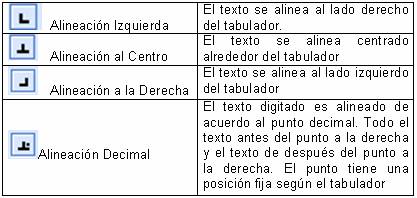
Ajustando tabuladores utilizando el cuadro de diálogo de tabuladores .
Cuando en nuestro documento tenemos necesidad de trabajar con varios tabuladores, será más fácil determinarlos, utilizando el cuadro de diálogo de tabulaciones, que se puede acceder desde el menú FORMATO, la opción TABULACIONES. Aquí podemos definir los tabuladores de una forma precisa y exacta.
La sangria es verificada hast donde se encuentra la regla y hasta donde se va a encontrar los tabuladores para el documento.













No hay comentarios:
Publicar un comentario